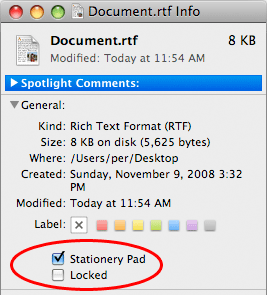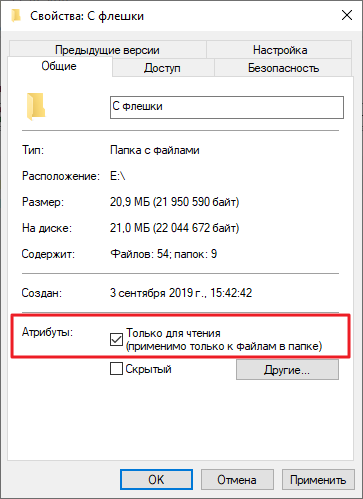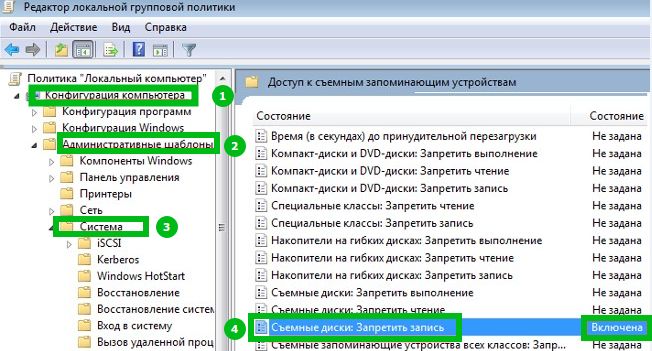Что означает свойство носителя только для чтения
Режим «только для чтения»: Как убрать его с флешки





В этой статье мы расскажем про то, как сделать флешку «только для чтения», а также про то, как можно избавиться от этого режима. Однако, прежде всего, нам необходимо почерпнуть немного теоретических знаний. Без них мы не сможем ответить на вопрос: каково предназначение подобной функции?
ВАЖНО! Известно, что немало пользователей нередко оказываются в неловкой ситуации, когда у них появляется необходимость снять режим «только для чтения». И они бывают сильно озабочены тем, чтобы найти ответ на данный вопрос. Однако они при этом не обращают внимание на то, что затем им такие возможности могут и пригодиться. Так что надо знать и то, и другое.
Почему необходим режим «только для чтения»
Режим «только для чтения» позволяет установить ограничение на отдельные действия с флешкой. Возможности режима с включенной опцией можно понять из самого названия: вы обладаете правом лишь вести просмотр файлов в носителе информации, который использован. Значит, нельзя будет ни перебросить туда новые файлы, ни избавиться от тех, которые там уже есть.
Для чего это необходимо? Скажем, когда вы предоставляете флешку с фотками кому-либо из знакомых, но при этом вы опасаетесь, что они могут случайно удалить с них изображения или, наоборот, скачать себе. В таких случаях и необходимо ограничение. То самое, о котором мы сейчас и говорим, после чего уже ничего невозможно сделать с флешкой. Разве что от сильной злости отформатируют ее.
ВАЖНО! Есть еще один важный нюанс: данное ограничение в некоторых случаях может стать спасительным для вашей флешки от записи на нее вирусных программ, поскольку доступа к записи нет.
Как на флешке устанавливается этот режим
Есть смысл рассмотреть причины, из-за которых и появляется данный эффект, чтобы не допустить проблему в перспективе:
— Чаще всего причиной становится атака вирусов. Как только какой-то вредоносный код «залез» в систему флешки, то вовсе не исключено, что он проведет манипуляцию с девайсом хранения информации и нанес вред какому-то его сектору. Есть ведь специальные вирусы, которые специализируются конкретно на данной задаче — на установке ограничения для записи.
— Ручная установка по-прежнему никем не отменена. Есть такие флешки, у которых есть переключатели (нередко с меткой «HOLD»), также предназначены для данной функции.
— Аппаратный сбой, который появился после того, как были неправильно эксплуатированы USB Flash или MicroSD, прочие карты.
ВАЖНО! Приведем такой пример: после того, как подошло к концу использование флеш-носителя, вы его просто извлекаете из входа USB или порта для SD-карт. Тем самым вы не воспользовались функцией «Безопасное извлечение устройства». Считайте это прямой дорогой к проблеме, связанной с блокировкой записи.
Как можно включить этот режим?
— Метод первый. Он самый простой. Нужно применить уже отмеченный переключатель, который находится на корпусе самой флешки. Когда он у вас отсутствует, то сразу же приступайте ко второму методу. В противном случае нужно просто вручную перевести кнопку в активное положение.
— Метод второй. Нужно подключить девайс к компьютеру или ноутбуку, используя соответствующий вход.
Переходим в «Мой компьютер». Делаем клик правой кнопкой манипулятора по иконке подключенного девайса. Выбираем пункт «Свойства» на нужной папке. Когда появится окно, поставьте галочку возле надписи: «Только для чтения». Нажимаем «Применить» или ОК, закрываем окно. Готово!
ВАЖНО! Имейте в виду, что таким образом вы можете запретить запись лишь для какой-то папки, но не для всей флешки.
Как можно отключить этот режим?
— Для начала нужно перевести переключатель, про который шел разговор в первом пункте предыдущей инструкции, в пассивное положение. Логично сделать так: сделать его передвижку с уже стоящего места, поскольку она не работает. Потом попытайтесь опять произвести нужные операции.
— Далее переходим в «Мой компьютер», делаем клик правой кнопкой манипулятора по иконке подключенной флешки и нажимаем на «Свойства». В окне, которое появится, нужно убрать галочку с пункта «Только для чтения». Нажимаем «Применить» или ОК и закрываем окно.
— Сканируем девайс антивирусной программой, чтобы узнать, есть ли вредоносные коды. Если есть необходимость, то сделайте полную очистку, а потом повторно сканируйте. Лишь после этого попробуйте записать данные еще раз.
ВАЖНО! Когда это не помогает, то нужно воспользоваться помощью командной строки. Ее нужно открыть от имени администратора. Имейте в виду, что после того, как вы вводите каждый код, нужно нажимать клавишу Enter.
Указанный метод предоставляет возможность сбросить атрибут «только чтение». И флешка начнет записываться.
— Нажимаем комбинацию клавиш Windows + R, вводим команду gpedit.msc и нажимаем клавишу Enter. Редактор локальной групповой политики откроется. В левом блоке выбираем вкладку «Конфигурация компьютера», затем – «Административные шаблоны», «Система» и «Доступ к съемным запоминающим устройствам».
После того, как нажмете левой кнопкой манипулятора по последней вкладке, справа вы увидите перечень, в котором нужно найти пункт «Съемные диски: запретить чтение». Когда там установлено состояние «включено», нужно нажать туда двойным кликом левой кнопкой манипулятора. В окне, которое всплывет, необходимо будет изменить параметры на «отключить», нажать ОК, закрыть окна.
— На крайний случай можно попробовать сделать перенос данных на компьютер или ноутбук, потом форматировать флешки. Когда копирование информации с девайса не получается, а терять информацию не хочется, нужно посетить сайт производителя вашей флешки. Там можно получить специализированное программное обеспечение. Во многих случаях так можно решить кое-какие проблемы.
ВАЖНО! Также отдельные ресурсы в глобальной сети имеют контактные данные технической поддержки. Они тоже в помощь тому, кто желает решить проблему. Можно также обратиться в городской сервисный центр. Можно вызвать мастера домой.
Как действовать с флешками Transcend
Данные флешки могут не поддаваться на действия, которые без проблем могут излечить устройства других производителей. Впрочем, такая ситуация предусмотрена. И на ресурсе в Интернете под названием Transcend-info.com вы можете взять специальную утилиту.
ВАЖНО! Для этого в окне поиска вводим Recovery. Перед вами появится список из двух программ. Та, что под названием JetFlash Online Recovery, должна вам помочь. Скачайте ее и запустите. Обычно так удается решить проблемы.
Подводим итоги
Фото можно по отдельности открывать и делать снимки экрана. Конечно, это не оригинальные фото или картинки. Однако они будут невредимые.
Видео хранят так же. Для этого нужно будет установить дополнительное программное обеспечение для того, чтобы захватить видео с экрана компьютера или ноутбука.
Если вы располагаете, скажем, документом Word, то попытайтесь скопировать его текст и вставить в новый файл на рабочем столе. Когда тексты маленькие, то и набрать их заново нетрудно.
Что такое файл только для чтения?
Определение файла только для чтения и почему некоторые файлы используют атрибут
Файл только для чтения – это любой файл с включенным атрибутом файла только для чтения.
Файл, помеченный как доступный только для чтения, обычно подразумевает, что файл не должен изменяться или что следует соблюдать особую осторожность, прежде чем вносить в него изменения.
Другие файлы, кроме файлов, также могут быть доступны только для чтения, например, специально настроенные флэш-накопители и другие твердотельные устройства хранения, такие как SD-карты. Некоторые области памяти вашего компьютера также могут быть установлены только для чтения.
Какие типы файлов обычно доступны только для чтения?
Помимо редкой ситуации, когда вы или кто-то еще вручную устанавливали флаг только для чтения для файла, большинство файлов этого типа, которые вы найдете, являются важными, которые необходимы вашей операционной системе. начать правильно или, при изменении или удалении, может привести к сбою компьютера.
В более старых версиях Windows некоторые распространенные файлы только для чтения включают в себя boot.ini, io.sys, msdos.sys и другие.
Большинство файлов Windows, которые доступны только для чтения, также обычно помечаются как скрытые файлы.
Как внести изменения в файл только для чтения?
Если только один файл имеет атрибут только для чтения, лучший способ отредактировать его – снять флажок атрибута только для чтения в свойствах файла (чтобы отключить его), а затем внести в него изменения. Затем, когда редактирование завершено, снова включите атрибут «только для чтения», когда закончите.
В этом случае вам может не потребоваться изменить атрибут «только для чтения» для коллекции файлов, чтобы изменить только один или два. Чтобы редактировать этот тип файла только для чтения, вам нужно отредактировать файл в папке, которую делает разрешить редактирование, а затем переместить вновь созданный файл в папку исходного файла, перезаписав исходный.
В частности, в случае файла hosts он будет выглядеть следующим образом:
Скопируйте hosts из папки etc на рабочий стол.
Подтвердите перезапись файла.
Редактирование файлов только для чтения работает таким образом, потому что вы на самом деле не редактируете один и тот же файл, вы создаете новый и заменяете старый.
Что такое файлы «только для чтения» и для чего они используются?
Ответ: Файлы «только для чтения» («read-only») могут быть открыты, но не могут быть отредактированы. Они обычно используются в качестве шаблонов для создания новых файлов. Так как файлы «только для чтения» не могут быть изменены, они часто выступают в качестве модели или основы для создания нескольких похожих файлов. И Windows и Mac OS X поддерживают файлы «только для чтения».
ОС Windows
Чтобы сделать файл «только для чтения» («read-only») в Windows, сперва нужно щелкнуть правой кнопкой мыши по файлу, а затем выбрать пункт «Свойства» («Properties»). Затем в нижней части окна Свойства в разделе «Атрибуты» («Attributes») следует просто установить флажок «Только для чтения» (как показано ниже) и нажать кнопку Применить («Apply»).
Как только свойство файла установлено как «только для чтения», его нельзя перезаписать. Хотя, открыв файл, можно сохранить его с другим именем файла. Открытие файла только для чтения похоже на использование функции «Открыть как копию» («Open as a copy»), которую предлагают некоторые программы. Однако, в отличие от открытия файла с признаком «только для чтения», функция «Открыть как копию» создает копию файла при его открытии, а не при его сохранении.
Примечание: Если попытаться отредактировать и сохранить файл с атрибутом «только для чтения», то появится ошибка при сохранении «Не удается создать файл (путь к файлу). Проверьте правильность пути и имени файла.»
Mac OS X
Пользователи ОС Mac также могут создавать документы «только для чтения». Чтобы сделать файл «только для чтения» в Mac OS X, нужно щелкнуть правой кнопкой мыши (или Control-клик) по файлу и затем выбрать пункт меню «Получение информации» («Get Info»). В верхней части Информационного окна имеется флажок «Блокнот» («Stationery Pad») (см. ниже). Установка этого флажка, преобразует файл в шаблон «только для чтения». Всякий раз, когда открывается файл с установленным флажком «Блокнот», создается копия файла.
Опции «Блокнот» в Mac OS X служат полезным средством создания нескольких похожих документов на основе одного стандартного документа. Тем не менее, «блокноты» могут быть перезаписаны, если файл с таким же именем сохраняется на документ-«блокнот». Таким образом, рекомендуется для хранения документов-«блокнотов» использовать отдельный каталог, в котором не хранить редактируемые документы.
В Mac OS X для предотвращения от случайного удаления важных документы или заменены их новыми документами, пользователи могут выбрать флажок «Заблокированные» («Locked») в Информационном окно файла (см. выше).
Полупроводниковая память ПЗУ с плавающим затвором в виде стираемой программируемой постоянной памяти (СППЗУ), электрически стираемой программируемой постоянной памяти (ЭСППЗУ) и флэш-памяти может быть стерта и перепрограммирована. Но обычно это можно сделать только на относительно низких скоростях, для этого может потребоваться специальное оборудование и, как правило, это возможно только определенное количество раз.
Термин «ROM» иногда используется для обозначения устройства ROM, содержащего определенное программное обеспечение, или файла с программным обеспечением, который должен храниться в EEPROM или флэш-памяти. Например, пользователи, модифицирующие или заменяющие операционную систему Android, описывают файлы, содержащие измененную или заменяющую операционную систему, как « пользовательские ПЗУ » по типу хранилища, в которое файл использовался для записи.
СОДЕРЖАНИЕ
История
Дискретно-компонентное ПЗУ
Твердотельное ПЗУ
В ПЗУ с маской данные физически закодированы в схеме, поэтому их можно запрограммировать только во время изготовления. Это приводит к ряду серьезных недостатков:
В последующих разработках эти недостатки были устранены. Программируемая постоянная память (PROM), изобретенная Вэнь Цин Чоу в 1956 году, позволяла пользователям программировать ее содержимое только один раз, физически изменяя ее структуру с помощью импульсов высокого напряжения. Это решило проблемы 1 и 2, описанные выше, поскольку компания может просто заказать большую партию свежих микросхем PROM и запрограммировать их с желаемым содержимым для удобства разработчиков.
Все эти технологии улучшили гибкость ПЗУ, но со значительной стоимостью микросхемы, так что в больших количествах ПЗУ с маской останется экономичным выбором в течение многих лет. (Снижение стоимости перепрограммируемых устройств практически привело к исчезновению рынка ПЗУ с маской к 2000 году.) Технологии перезаписи рассматривались как замена ПЗУ с маской.
Используйте для хранения программ
Использовать для хранения данных
Примечательно, что видеоадаптеры ранних персональных компьютеров хранили таблицы символов растровых шрифтов в ПЗУ. Обычно это означало, что шрифт отображения текста нельзя было изменить в интерактивном режиме. Так было с адаптерами CGA и MDA, доступными в IBM PC XT.
Использование ПЗУ для хранения таких небольших объемов данных почти полностью исчезло в современных компьютерах общего назначения. Однако NAND Flash взял на себя новую роль в качестве носителя для массового или вторичного хранения файлов.
Заводские запрограммированы
Обычной практикой является использование перезаписываемой энергонезависимой памяти, такой как UV- EPROM или EEPROM, на этапе разработки проекта и переключение на маскирование ПЗУ после завершения кода. Например, микроконтроллеры Atmel имеют форматы EEPROM и Mask ROM.
Однако стоимость одноразовой маскировки высока, и требуется длительный период времени от разработки до этапа изготовления продукта. Ошибки проектирования обходятся дорого: если обнаруживается ошибка в данных или коде, ПЗУ маски становится бесполезным и должно быть заменено, чтобы изменить код или данные.
Классические микросхемы ПЗУ с программированием по маске представляют собой интегральные схемы, которые физически кодируют данные, подлежащие хранению, и поэтому их содержимое невозможно изменить после изготовления.
Программируемый на месте
Прочие технологии
Существуют и другие типы энергонезависимой памяти, которые не основаны на технологии твердотельных ИС, в том числе:
Скорость
Хотя относительная скорость RAM по сравнению с ROM менялась с течением времени, с 2007 года большие чипы RAM могут считываться быстрее, чем большинство ROM. По этой причине (и для обеспечения единообразного доступа) содержимое ПЗУ иногда копируется в ОЗУ или затеняется перед первым использованием, а затем считывается из ОЗУ.
Выносливость и сохранение данных
Интервал времени, в течение которого ПЗУ остается точно читаемым, не ограничивается циклической записью. Сохранение данных в EPROM, EAROM, EEPROM и Flash может быть ограничено по времени из-за утечки заряда из плавающих затворов транзисторов ячейки памяти. EEPROM раннего поколения в середине 1980-х годов обычно указывал на срок хранения данных 5 или 6 лет. Обзор EEPROM, предлагаемого в 2020 году, показывает, что производители ссылаются на 100-летнее хранение данных. Неблагоприятные условия окружающей среды уменьшат время удерживания (утечка ускоряется высокими температурами или излучением ). Маскированное ПЗУ и ППЗУ предохранителя / антипредохранителя не страдают от этого эффекта, поскольку их сохранение данных зависит от физического, а не электрического постоянства интегральной схемы, хотя повторное наращивание предохранителя когда-то было проблемой в некоторых системах.
Изображения контента
Образы ПЗУ коммерческих игр, микропрограмм и т. Д. Обычно содержат программное обеспечение, защищенное авторскими правами. Несанкционированное копирование и распространение программного обеспечения, защищенного авторским правом, является нарушением законов об авторском праве во многих юрисдикциях, хотя копирование в целях резервного копирования может считаться добросовестным использованием в зависимости от местоположения. В любом случае существует процветающее сообщество, занимающееся распространением и продажей такого программного обеспечения и отказа от программного обеспечения в целях сохранения / совместного использования.
Как убрать режим «только для чтения» с флешки
Что это за режим?
Дорогие друзья, сегодня мы с вами поговорим о том, как сделать флешку только для чтения и убрать этот режим. Но прежде всего мы, естественно, немного почерпнём теоретических знаний, которые помогут ответить на другой вопрос: для чего нужна подобная функция? Дело в том, что многие пользователи зачастую попадают в неловкие ситуации, когда им надо, например, снять режим «только для чтения». И они судорожно пытаются найти ответ на этот вопрос, но не обращают внимание на то, что им такие возможности могут пригодиться.
Из этого обзора вы точно будете знать, как снять режим «только для чтения» с флешки
Действительно, мы периодически не замечаем, что некоторые внезапные проблемы имеют некоторые особенности. Подумайте: раз такой режим существует, то наверняка у него есть предназначение, ведь люди пользуются bv иногда. Отсюда назревает вопрос самому себе: может ли он пригодиться? Вот чтобы точно ответить на него, нужно узнать об этой функции, немного подумать, а потом уже решить. Поэтому мы с вами начинаем с некоторой теоретической части.
Итак, режим «только для чтения» предлагает установить ограничение на некоторые действия с флешкой. По сути, возможности с включённой опцией понятны из названия: вы имеете право только просматривать файлы в установленном носителе информации. То есть, нельзя будет ни перенести туда новые, ни удалить уже имеющиеся.
Для чего это может быть нужно? Например, если вы даёте флешку с фотографиями своему другу или подруге, но боитесь, что они могут случайно или ещё каким-нибудь образом удалить оттуда изображения. Тогда ставится ограничение, о котором мы сегодня говорим, после чего они ничего не смогут сделать с флешкой. Только если они не разозлятся и не отформатируют её. Ещё очень важный момент: такое ограничение иногда может спасти вашу флешку от записи на неё вирусных программ, так как доступ к записи закрыт.
Причины появления
Конечно, не всегда этот режим ставится пользователем самостоятельно. Наверняка вы замечали, что он может появиться совершенно неожиданно. Скорее всего, именно поэтому вы сейчас пытаетесь снять с флешки только чтение. Давайте рассмотрим причины появления этого эффекта, чтобы предупредить проблему в будущем:
Чтобы правильно извлечь флешку, нужно щелкнуть на соответствующую кнопку
Как его включить?
Итак, если вдруг понадобилось сделать флешку только для чтения, то давайте рассмотрим два способа, которые помогут это совершить:
Включить режим только для чтения на флешке можно с помощью переключателя
Второй способ подключения режима «Только для чтения» — поставить галочку возле соответствующей надписи
Как его убрать?
Если включить эту функцию легко, то изменить флешку «только для чтения» будет немного сложнее. Стоит сказать, что всё зависит от природы появления. Поэтому мы будем идти от наиболее безобидных причин до злосчастной работы вирусов. Если какой-то способ вам не помогает, то переходите к следующему пункту. Поехали:
Отключить режим можно также простым изменением параметров
Для флешек Transcend
Эти флешки могут не поддаваться на действия, которые легко излечивают девайсы других производителей. Однако такая ситуация предусмотрена, и на сайте Transcend-info.com можно найти специальную утилиту. Для этого в окне поиска введите Recovery и тут же увидите список сразу из двух таких программ. Та, что называется JetFlash Online Recovery наверняка вам поможет. Её нужно скачать и запустить, и найденные проблемы обычно исправляются.
Заключение
Уважаемые читатели, сегодня мы разобрали все вопросы, касающиеся режима «только для чтения» флешки: как сделать его и убрать, почему он мог появиться. Если вы не смогли ничего сделать с флешкой, то можно воспользоваться интересным советом. Он подходит больше для людей, у которых на носителе информации хранятся фотографии, видео и документы.
Надеемся, что вы смогли решить свою проблему, а также почерпнули дополнительную полезную информацию для себя, которая принесёт пользу в дальнейшем. Не забываем делиться своим мнением, впечатлением, а также личным опытом в комментариях. Расскажите, каким образом вы побороли эту неприятную ситуацию, какой способ помог?